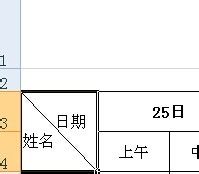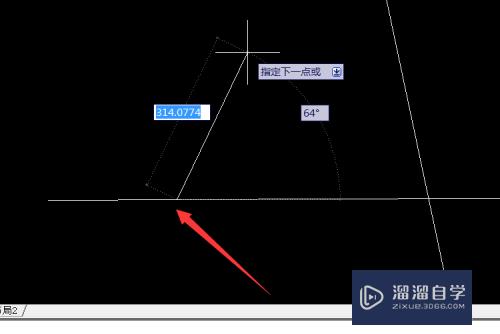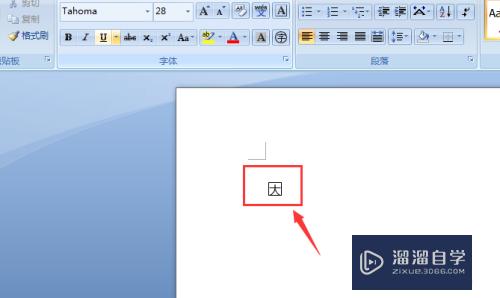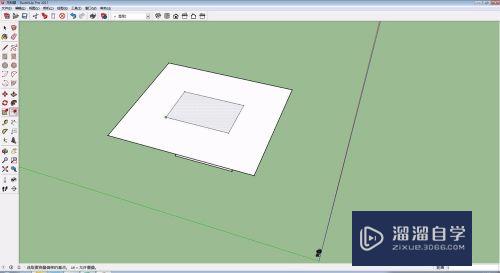CAD编辑器怎么360度移动CAD图纸(cad怎么调出编辑器)优质
当我们查看CAD图纸文件的时候。如果我们需要全方位移动图纸进行查看内容。所以经常需要进行移动或者旋转。那么CAD编辑器怎么360度移动CAD图纸?一起来学习一下操作方法吧!
工具/软件
硬件型号:华为MateBook D 14
系统版本:Windows7
所需软件:CAD编辑器
方法/步骤
第1步
下载安装CAD编辑器至电脑桌面。
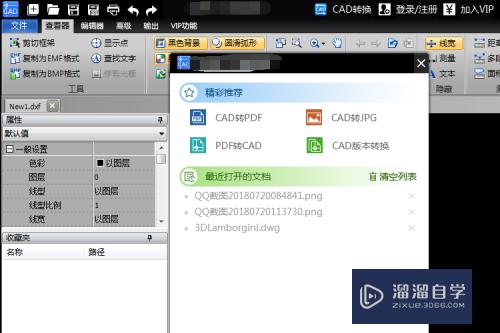
第2步
启动运行软件。进入操作页面。

第3步
在软件左上方文件中打开我们需要查看的CAD图纸。
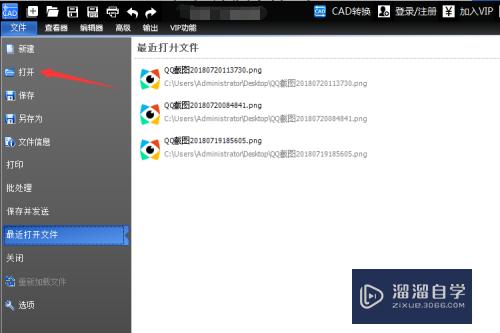
第4步
编辑器顶端切换至查看器选项卡。

第5步
在位置功能区找到小抓手工具点击激活。
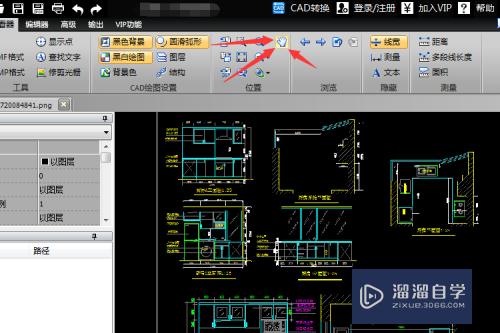
第6步
这时候我们就可以根据鼠标移动方向随意移动图纸进行查看啦!

以上关于“CAD编辑器怎么360度移动CAD图纸(cad怎么调出编辑器)”的内容小渲今天就介绍到这里。希望这篇文章能够帮助到小伙伴们解决问题。如果觉得教程不详细的话。可以在本站搜索相关的教程学习哦!
更多精选教程文章推荐
以上是由资深渲染大师 小渲 整理编辑的,如果觉得对你有帮助,可以收藏或分享给身边的人
本文标题:CAD编辑器怎么360度移动CAD图纸(cad怎么调出编辑器)
本文地址:http://www.hszkedu.com/59906.html ,转载请注明来源:云渲染教程网
友情提示:本站内容均为网友发布,并不代表本站立场,如果本站的信息无意侵犯了您的版权,请联系我们及时处理,分享目的仅供大家学习与参考,不代表云渲染农场的立场!
本文地址:http://www.hszkedu.com/59906.html ,转载请注明来源:云渲染教程网
友情提示:本站内容均为网友发布,并不代表本站立场,如果本站的信息无意侵犯了您的版权,请联系我们及时处理,分享目的仅供大家学习与参考,不代表云渲染农场的立场!